Как использовать почтовое приложение вашего iPhone для планирования электронных писем, которые автоматически отправляются в любое время
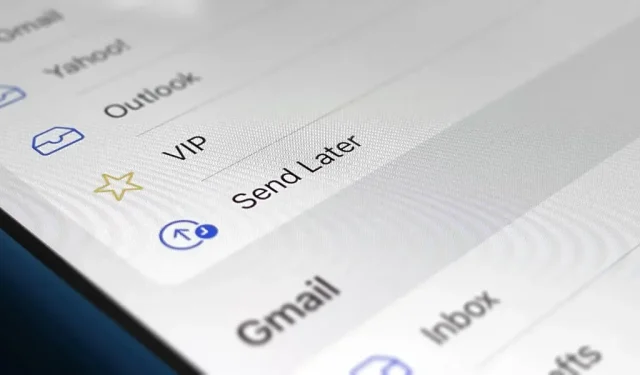
Вам больше не нужно прибегать к стороннему почтовому клиенту на вашем iPhone, чтобы запланировать отправку сообщений в любое время. Apple встроила планирование в свое почтовое приложение, и оно работает с любым почтовым клиентом, которым вы пользуетесь, будь то iCloud, Gmail, Yahoo, Outlook или любой другой.
Чтобы попробовать, убедитесь, что вы используете iOS 16 (все еще в бета-версии) на своем iPhone, а затем запустите или откройте черновик в приложении «Почта» из любой учетной записи электронной почты. Когда вы будете готовы запланировать отправку позже, нажмите и удерживайте кнопку отправки.
В меню можно выбрать предустановленное время, например «Отправить сегодня вечером» и «Отправить завтра», или использовать «Отправить позже», чтобы выбрать собственную дату и время. Когда вы используете «Отправить позже», просто нажмите «Готово» после установки даты и времени.
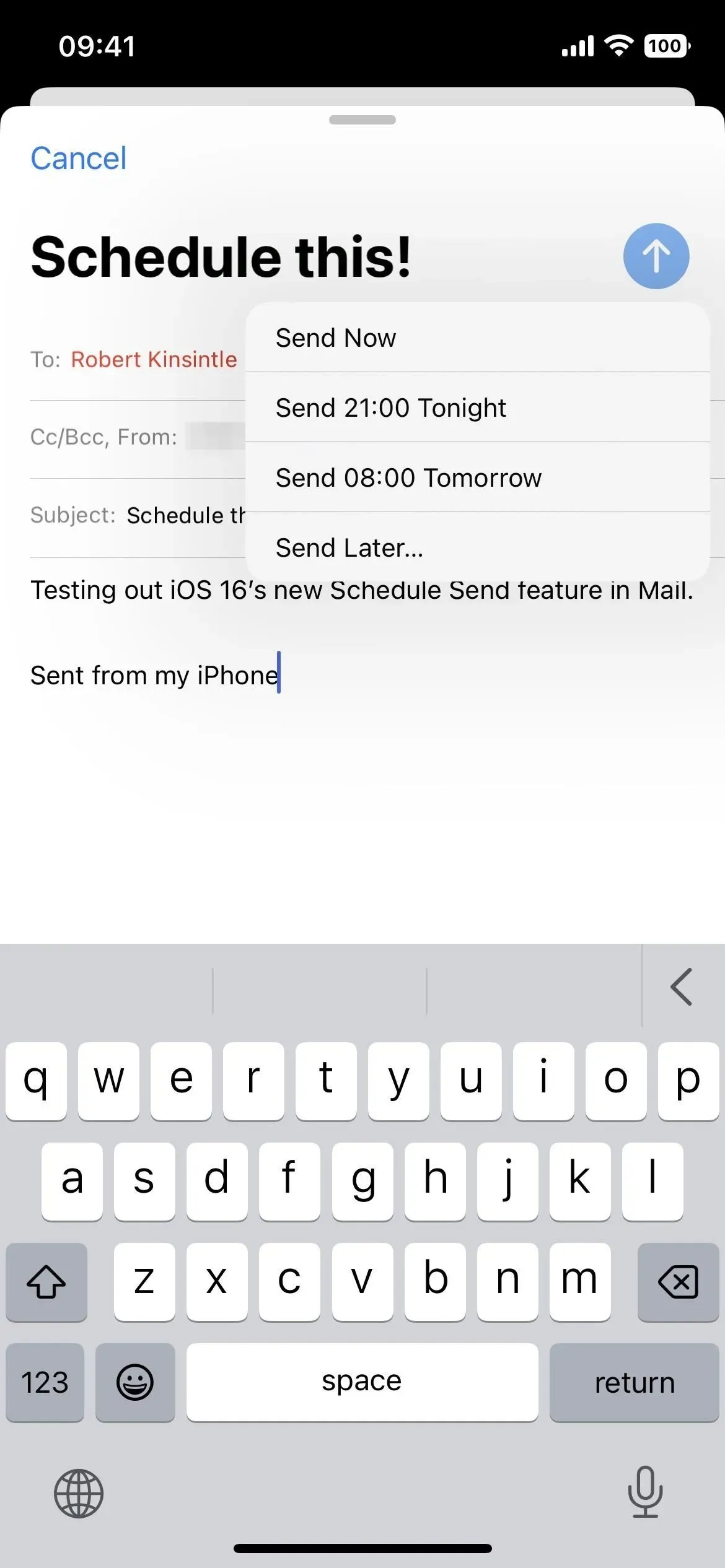
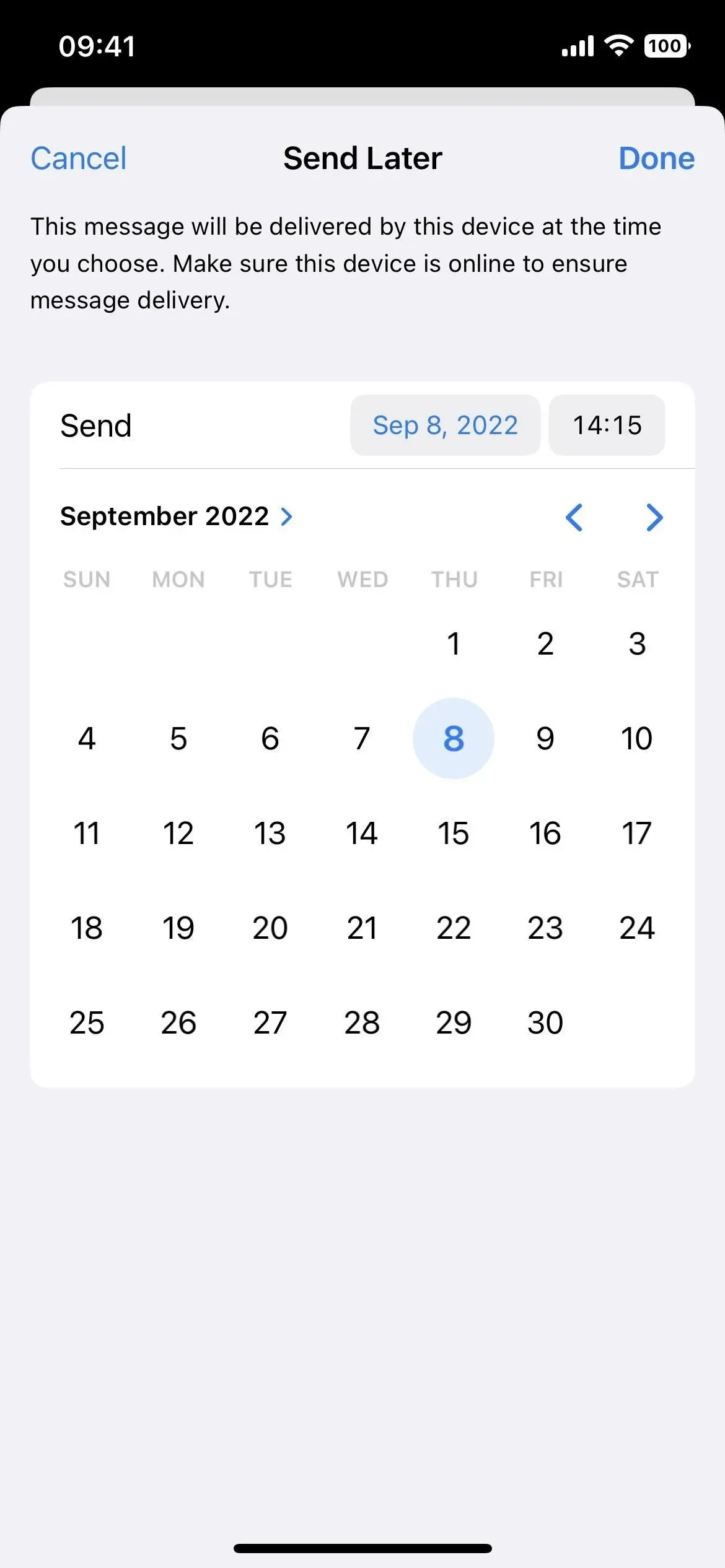
Независимо от того, какую дату и время вы выберете, вы можете просматривать запланированные электронные письма из новой папки «Отправить позже» в списке вашего почтового ящика. В папке вы должны увидеть дату и время автоматической отправки каждого сообщения. Если вы больше не хотите отправлять электронное письмо, вы можете удалить его, как и любой другой черновик.
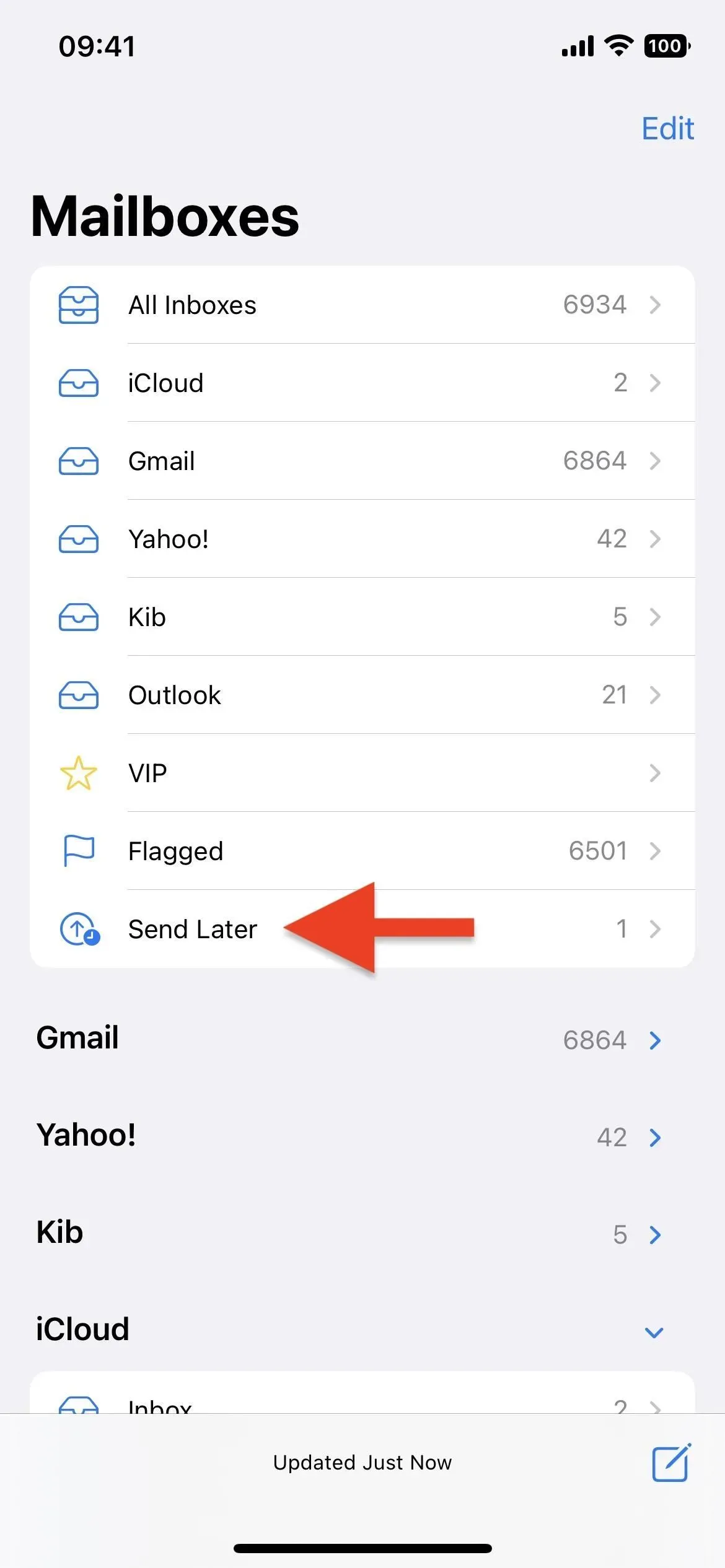
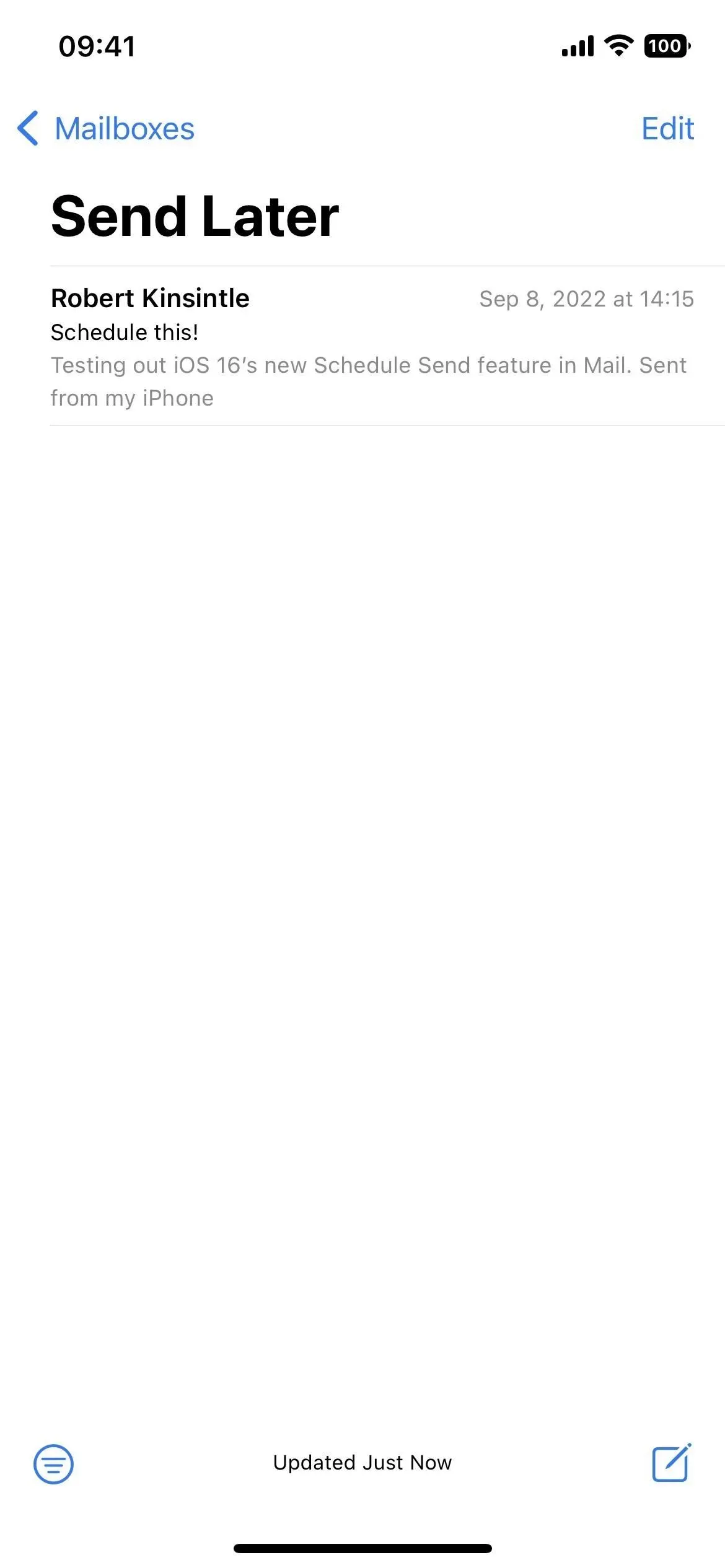
Если вы хотите изменить дату и время, откройте черновик и нажмите «Изменить» рядом с «Это электронное письмо будет отправлено [дата] в [время]». Появится тот же интерфейс «Отправить позже», чтобы вы могли перенести его. . Вы можете нажать «Отменить отправку позже», чтобы полностью удалить его (оно не станет черновиком), или «Готово», чтобы сохранить изменения.
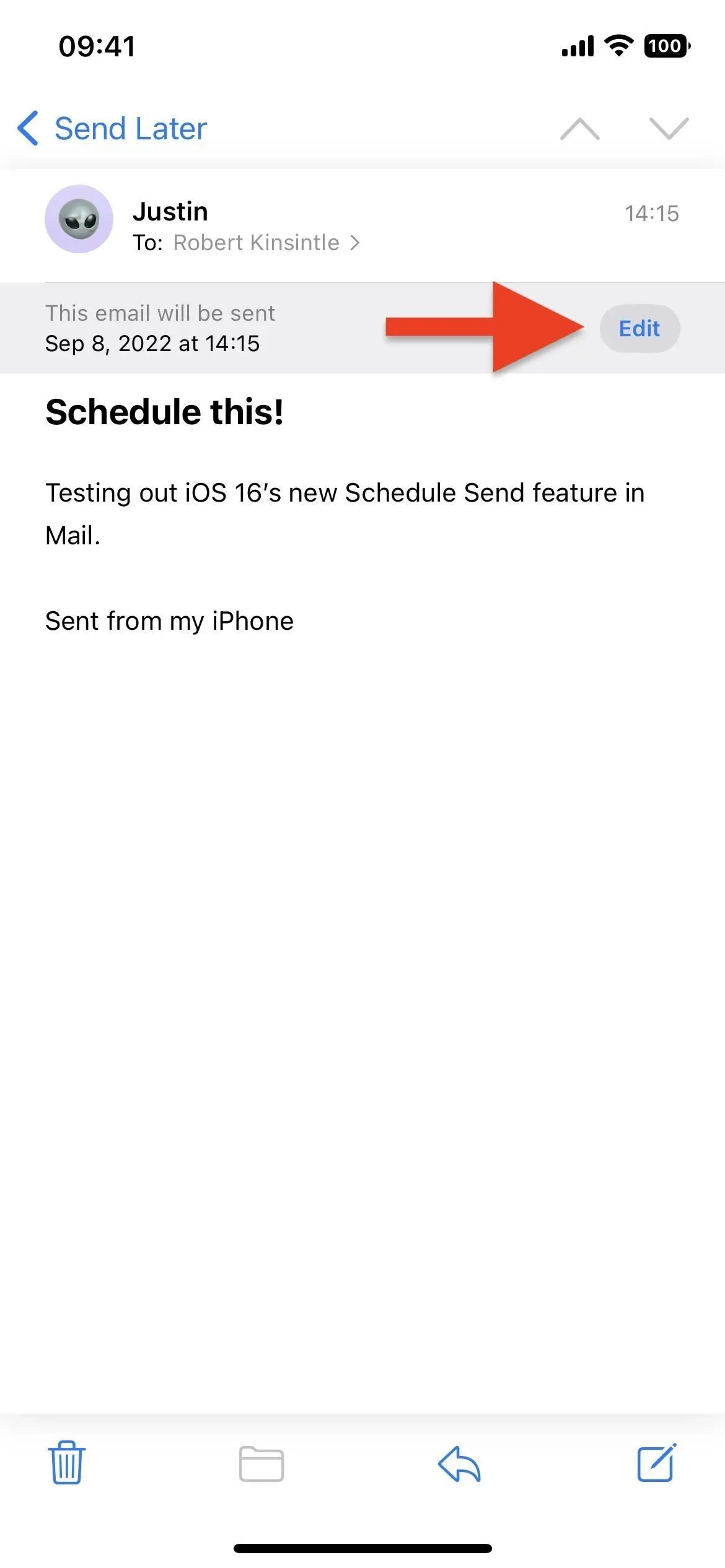
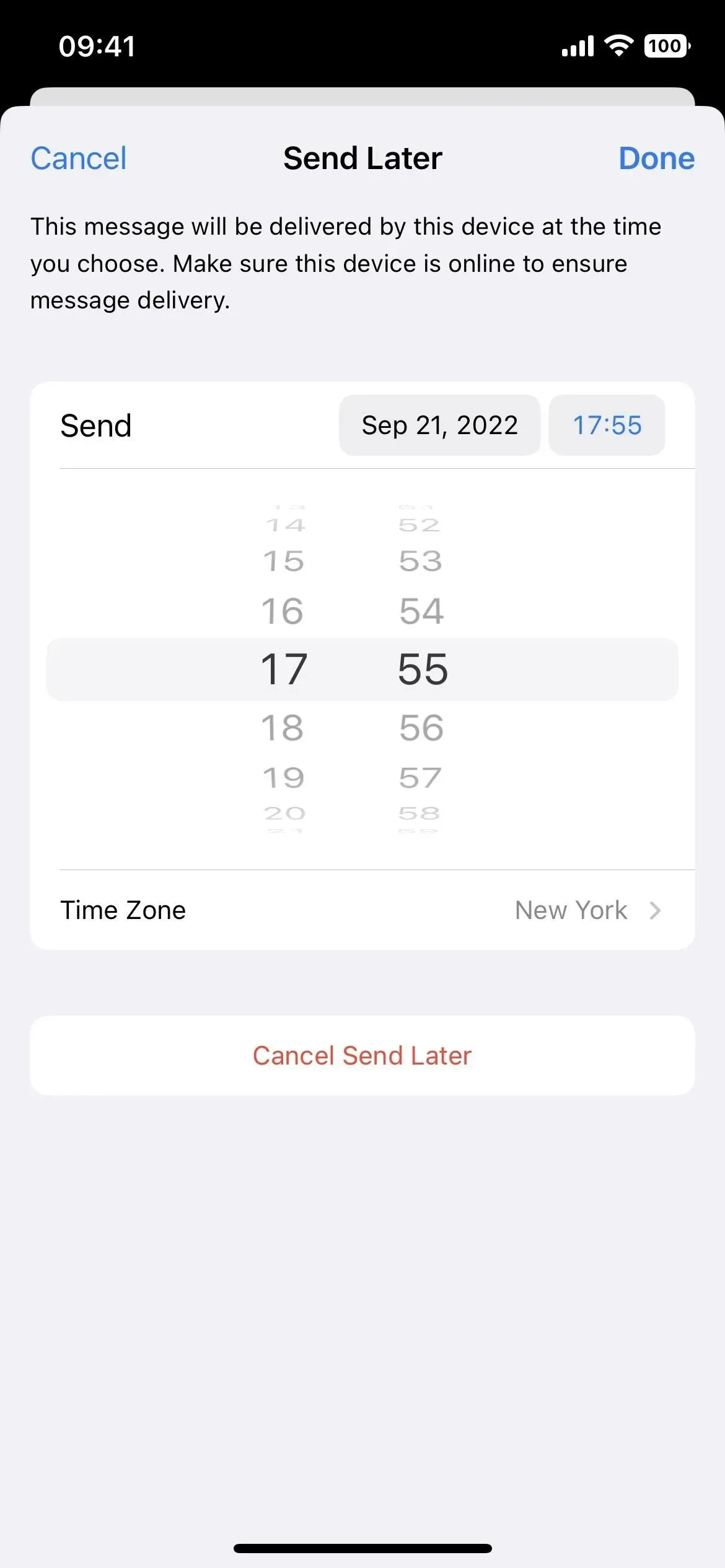
«Отправить позже» не синхронизируется с iCloud или какой-либо из ваших учетных записей электронной почты, поскольку это функция устройства, то есть она работает только с исходного устройства. Чтобы Почта успешно отправила запланированное сообщение, ваш iPhone должен быть подключен к сети в запланированное время, чтобы обеспечить доставку.
Если ваш iPhone не подключен к Интернету в запланированное время, Почта переместит вашу электронную почту из папки «Отправить позже» в папку «Исходящие». Сообщение будет автоматически отправлено, как только ваш iPhone подключится к Интернету — электронная почта не будет отменена полностью.
Добавить комментарий